Nel caso appaia il messaggio aggiornamento non riuscito in fase di login o il menù appaia disabilitato con indicazione di licenza non disponibile è molto probabile che sul server non sia stato possibile avviare i servizi di base.
Per avviare manualmente i servizi dovete aprire i SERVIZI di Windows e verificare lo stato del servizio SOLDIN SERVER. Deve essere in esecuzione, se non lo fosse avviare.
Nei servizi deve essere in stato AVVIATO anche il servizio del database SQL SERVER \ SOLDIN
Metodi per accedere ai SERVIZI:
In windows 10 cliccare sul pulsante start in basso a sinistra e digitare servizi come da immagine sottostante
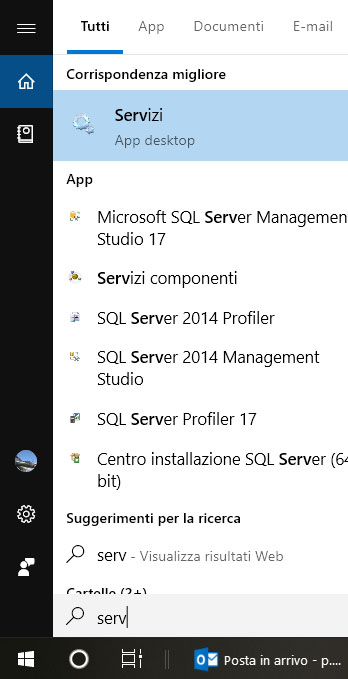
Nei windows inferiori potete cercare i servizi tramite la casella di ricerca del menù o accedendo al pannello di controllo
In alternativa potete anche aprire esplora risorse e digitare nella barra degli indirizzi: %windir%\system32\services.msc
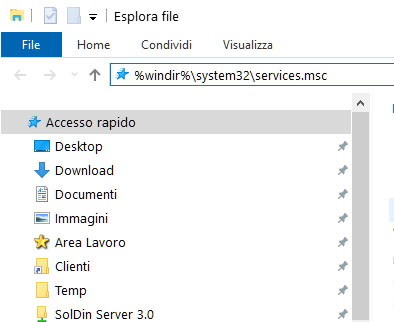
La maschera dei servizi si presenta come un elenco di voci ordinate alfabeticamente
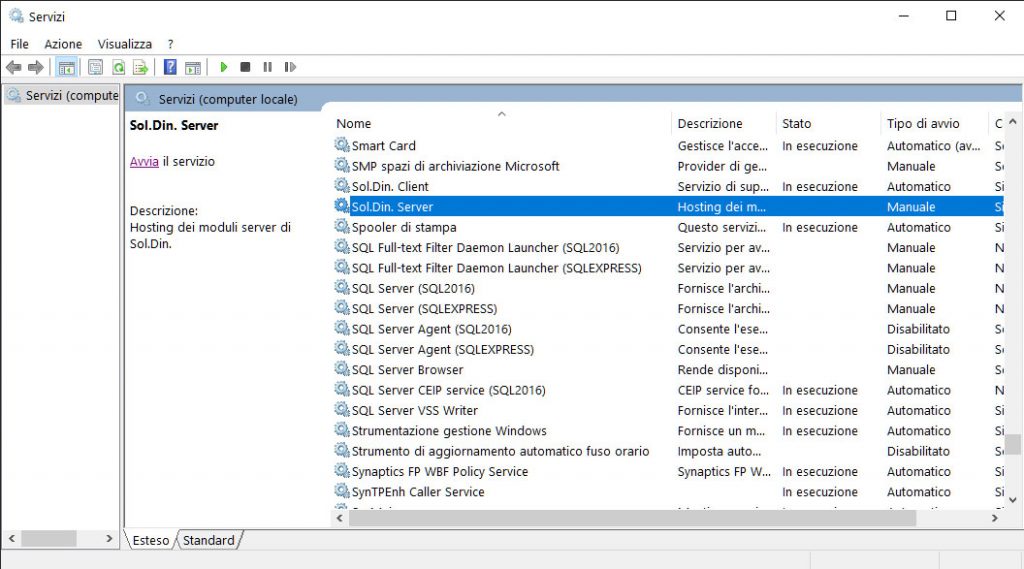
Una volta riavviato il servizio Soldin Server provata ad accedere.
Aggiornamento client non riuscito
Se compare il messaggio “Aggiornamento non riuscito” interrompete, riavviate SolDin e, sulla maschera di login, cliccate sul pulsante a forma di ingranaggio in basso a sinistra.

Se viene chiesto di confermare l’operazione rispondete si e nella nuova maschera che si aprirà scegliete funzionalità di configurazione del client e poi riavvia soldin client service.
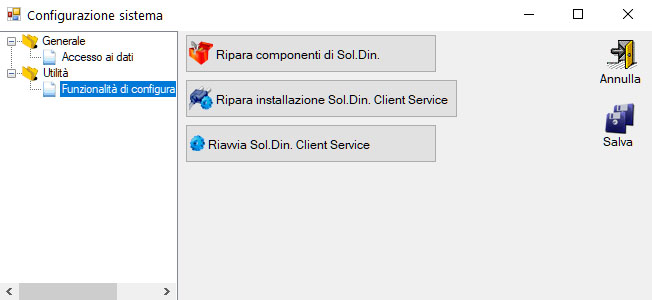
Utilizzare la stessa procedura anche nel caso che il Sol.Din. dovesse ciclicamente continuare a presentare degli aggiornamenti da scaricare.